Полезное
Как посмотреть обыкновенный фильм в 3D
Как посмотреть обыкновенный фильм в 3D
Как посмотреть обыкновенный фильм в 3D у себя на компьютере
Кто из нас не любит смотреть фильмы? Тем более, что в последнее время все больше и больше выпускается фильмов в формате 3D. Просмотр в таком формате позволяет увидеть по-новому многие визуальные эффекты фильма. Для демонстрации фильмов в 3D используется специальная технология, которая называется стереоскопия.
А что же делать тем любителям фильмов, которые имеют фильмы только в формате 2D? Можно попробовать посмотреть такой фильм в формате 3D на своем компьютере. Для этого необходимо иметь плеер для просмотра фильма, специальный фильтр и стереоскопические очки.
Что касается очков, то тут все просто. Такие очки лучше купить в магазине или если нет такой возможности, очки можно сделать самому (благо, что в сети множество статей где описано как их сделать).
Настройка The KMPlayer
Для просмотра видео в 3D формате необходим мультимедийный плеер KMPlayer, он бесплатный и имеет поддержку русского языка. Для начала скачайте мультимедийный The KMPlayer на свой компьютер и установите данную программу.
После Вам понадобиться фильтр Anaglyph.ax, скачать его можно будет по ссылке: anaglyph скачать
После того, как Вы скачали фильтр Anaglyph.ax к себе на компьютер, его необходимо будет поместить в папку с установленным плеером.
Для этого откройте Проводник, а в окне Проводника, перейдите по следующему пути: «Локальный диск C:» — «Program Files» — «The KMPlayer». Переместите в эту папку фильтр Anaglyph.ax.

Далее запустите KMPlayer. Затем нажмите на клавиатуре на кнопку «F2», после этого будет открыто окно «Конфигурация». В панели настроек в разделе «Фильтры», нажмите на пункт «Диспетчер фильтров».

В окне «Конфигурация» нажмите на кнопку «Добавить внешний фильтр». Далее в окне Проводника нужно выделить фильтр Anaglyph.ax, а затем нажать на кнопку «Открыть».

В окне «Конфигурация», в разделе «Настройки приоритета», выберите пункт «Использовать принудительно».

В разделе «Диспетчер фильтров» щелкните два раза левой кнопкой мыши по выделенной записи «Anaglyph Filter», а после этого войдите в окно настроек фильтра.
«Глубина сцены» по умолчанию выставлена 15, желательно сделать от 2 до 7 в зависимости от фильма. Это соотношение выбирается опытным путем и здесь можно будет поэкспериментировать.
Для просмотра разных фильмов понадобиться менять «Глубину сцены» для лучшего восприятия видео файла. В этом окне посмотрите правильно ли выбраны цвета для ваших очков в пункте «Очки». После завершения настроек нажмите на кнопку «ОК».

Теперь плеер настроен на воспроизведение фильма в режиме 3D. Когда Вы захотите посмотреть обыкновенный фильм в 3D, то тогда Вам нужно будет запустить плеер, а затем нажать на кнопку KMPayer, в самом верхнем левом углу программы.
В контекстном меню выберите пункт «Открыть файл(ы)…». С помощью Проводника выберите на своем компьютере тот фильм, который желаете посмотреть.
Далее в окне Проводника нажмите на кнопку «Открыть». После этого, в окне плеера увидите воспроизведение фильма таким образом, как выглядит фильм в формате 3D, который мы видим без очков.
Для настройки воспроизведения фильма, кликните правой кнопкой мыши по окну плеера, а в контекстном меню нажмите на пункт «Фильтр» — «Anaglyph Filter». В настройках отрегулируйте «Глубину сцены» (в разных фильмах по-разному от 2 до 10).
Надев стереоскопические очки посмотрите на изображение, при разной глубине сцены, чтобы выбрать оптимальное изображение. После этого нажмите на кнопку «ОК». Все, теперь этот фильм можно будет смотреть в 3D режиме.

Вот так этот фильм выглядит на самом деле, без применения специального фильтра.

Обратите внимание на тот факт, что при запуске другого видео файла The KMPlayer будет воспроизводить это видео в 3D режиме. Чтобы воспроизвести другие видео файлы в обычном режиме, нужно будет в плеере отключить воспроизведение в 3D режиме.
Для того, чтобы отключить 3D формат, нажимаете на клавиатуре на кнопку «F2» — «Конфигурация» — «Диспетчер заказных фильтров». В окне «Конфигурация» снимаете флажок с пункта «Anaglyph Filter», а потом нажимаете в этом окне на кнопку «Удалить» и затем на кнопку «Закрыть». После перезапуска плеера видео будет воспроизводиться в обычном режиме.
Как смотреть 3D фильмы на компьютере

Многие компьютерные пользователи кинотеатрам предпочитают домашний просмотр фильмов, когда в уютной обстановке можно запускать неограниченное количество кинолент. И даже если вы хотите посмотреть 3D-фильм дома – это тоже не проблема, но для этого понадобится прибегнуть к помощи специального программного обеспечения.
Сегодня мы будем запускать фильм в 3D-режиме с помощью программы KMPlayer. Данная программа является чрезвычайно удобным и функциональным медиапроигрывателем, одной из функций которого и является возможность запускать фильмы в 3D-режиме.
Что понадобится для запуска на компьютере 3D-фильма?
- Установленная на компьютер программа KMPlayer;
- 3D-фильм с горизонтальной или вертикальной стереопарой;
- Анаглифные очки для просмотра 3D-фильма (с красно-синими линзами).
Как запустить фильм в 3D?
Обратите внимание, что способ, описанный ниже, работает исключительно с 3D-фильмами, коих в интернете распространяется достаточное количество. Обычный 2D-фильм в данном случае не подойдет.
1. Запустите программу KMPlayer.
2. Добавьте в программу 3D-видеозапись с горизонтальной или вертикальной стереопарой.

3. На экране начнется воспроизведение видеозаписи, где имеется двойное изображение по вертикали или горизонтали. Щелкните в левом нижнем углу экрана по иконке 3D, чтобы активировать данный режим.
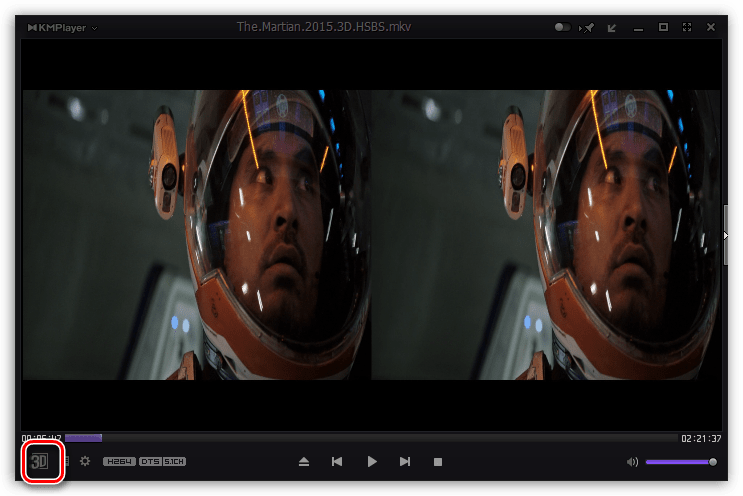
4. Данная кнопка имеет три режима нажатия: горизонтальная стереопара, вертикальная стереопара и отключение 3D-режима. В зависимости от того, какой тип 3D-фильма у вас загружен, выберите нужный режим 3D.
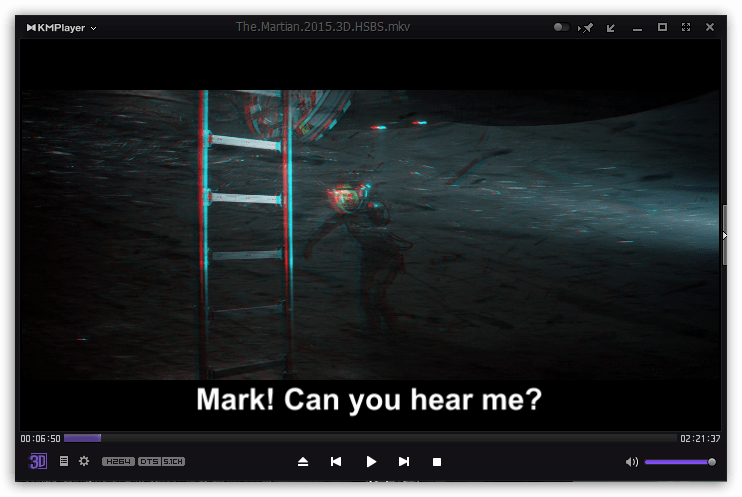
4. Для более тщательной настройки 3D-режима щелкните по любой области воспроизводимой видеозаписи правой кнопкой мыши и наведите курсор мыши на пункт «3D screen control». На экране отобразится дополнительное меню, поделенное на 3 блока: активация и расположение 3D, смена кадров метами, а также выбор цветов (необходимо ориентироваться на цвет ваших очков).
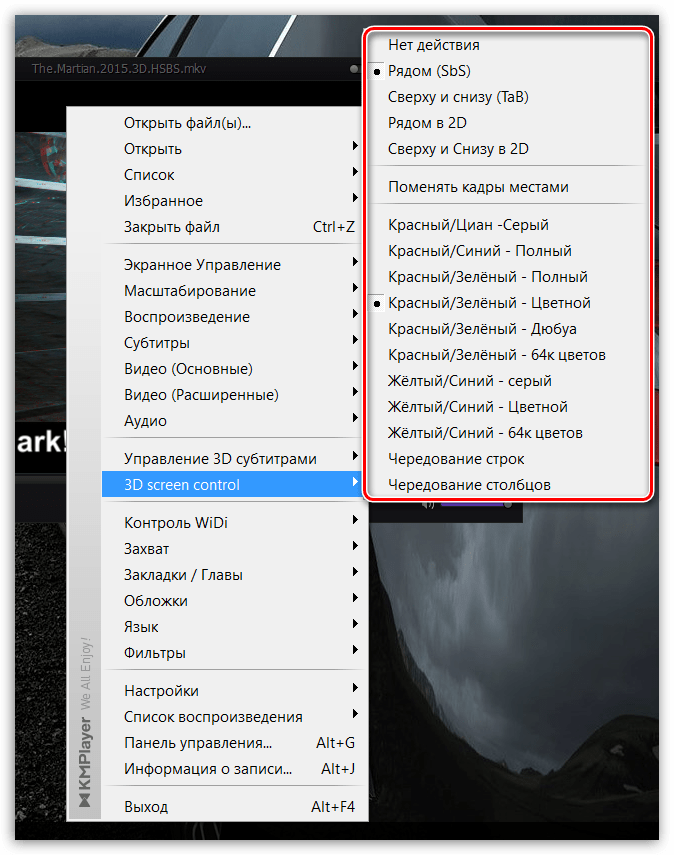
5. Когда настройка 3D на компьютере будет завершена, разверните изображение на весь экран и приступайте к просмотру 3D-фильма вместе с анаглифными очками.
Сегодня мы рассмотрели наиболее простой и качественный способ просмотра 3D-фильма. В принципе, в программе KMPlayer можно осуществлять преобразование и обычного 2D-фильма в 3D, но для этого в проигрыватель понадобится установить специальный анаглифный 3D-фильтр, например, Anaglyph.ax.
Отблагодарите автора, поделитесь статьей в социальных сетях.
Как посмотреть 3D фильм на обычном мониторе
Технология 3D постепенно набирает обороты и становится всё популярнее. Современное развитие бытовой техники позволяет смотреть объёмное стереокино не только в кинотеатрах, но и дома. Не у каждого есть возможность купить специальный телевизор или монитор с поддержкой 3Д. В данной статье рассмотрим способ совместить 3D-фильм с обычным монитором.
Современные технологии и способы реализации 3D фильмов
Сейчас на рынке присутствуют различные возможности реализации стереоскопического кино на экранах кинотеатров, мониторов и телевизоров.
- Анаглиф
- Поляризационный
- Интерференционный
- Безочковый

Каждый из способов реализации 3Д имеет преимущества и недостатки. но каждый из них основан на принципе, что каждый глаз видит собственную картинку, а мозг совмещает 2 изображения, получая в итоге трёхмерное объёмное.


Как изображение разделяется в 3Д и сводится в одно объёмное
Способов разделения изображения несколько. Это реализуется при помощи монитора, очков, программного обеспечения. Монитор должен быть с поддержкой 3Д изображения (при этом не все 3Д форматы видео подходят).
Как вывести 3Д изображение на обычном мониторе
В нашем случае, мы хотим вывести объёмную картинку с обычного монитора без поддержки 3Д. Это возможно при помощи анаглифа и соответствующих очков. Технология подразумевает использование очков с двумя цветными фильтрами — красного и синего. А монитор выводит 2 изображения — с синими оттенками и с красными (цвета могут быть и другими, но синий и красный фильтр наиболее распространены). Каждый глаз через фильтр анаглифических очков увидит своё изображение. Анаглифические очки стоят недорого, к тому же, их можно изготовить самостоятельно.
Подготавливаем обычный фильм для просмотра в 3Д формате
Сейчас в сети можно легко найти практически любой современный фильм в формате 3Д. Однако, если Ваш исходный материал в 2Д, фильм можно подготовить самостоятельно для просмотра в 3Д-объёме. Для этого понадобится одна из соответствующих программ (есть бесплатные и платные версии).
MakeMe3D
Эта программа позволяет переделать обычный фильм в формат 3Д. Пользователь имеет возможность настраивать формат и параметры итоговой картинки. Доступен вариант подготовки видеоматериала для очков с парой зелёно-пурпурного фильтра, а не сине-красного.

sView — Movie Player
Это плеер для подготовки видеофайла «на лету», то есть нет необходимости предварительно пережимать фильм из 2Д в 3Д. Программа позволяет настраивать различные виды фильтрации изображения. Отмечу, что программы не предъявляют особых повышенных требований к мощности компьютера. В результате получаем приблизительно такую картинку (если смотреть 3Д на обычном мониторе без анаглифических очков).

Stereoscopic Player
Эта программа для воспроизведения нашего фильма в 3D-формате на обычном мониторе.

Другие способы смотреть 3Д на обычном мониторе
Технология анаглифического 3Д является наиболее доступной по цене и простой в реализации. Кроме неё, дома возможен просмотр фильмов в 3Д по светозатворной технологии. Для этого понадобятся специальные очки и модуль синхронизации изображения на мониторе и очков. Затворные очки — дорогое удовольствие, сравнимое по цене с новым монитором выского класса. Кроме того, для подобной технологии нужен монитор с большой частотой дискретизации (100Гц и более).
Другие способы формирования 3Д изображения на обычном мониторе сложны, требуют больших затрат и рассматривать их в качестве подходящего удобного бюджетного варианта не имеет смысла.
Способы просмотра 3D-фильмов на компьютере
Чтобы посмотреть фильм в 3D-эффекте, необязательно идти в кинотеатр – можно просто настроить домашний ПК и наслаждаться. Есть специальные мониторы, поддерживающие данную технологию, но они недешёвые. Мы же расскажем, как задействовать обычный компьютер или ноутбук. Для этого не потребуется почти никаких затрат, всё очень легко.

Что понадобится для запуска на компьютере 3D-фильма
Минимальный набор для просмотра 3D-фильмов выглядит так:
- Утилита-проигрыватель с поддержкой специального фильтра.
- Сам фильтр «Анаглиф».
- Анаглифные очки.
Самой популярной программой для воспроизведения стереоскопического кино является KMPlayer, но есть и другие – им будет посвящена последняя глава. В плеер внедряется расширение Anaglyph.ax – оно бесплатное и лёгкое в установке.

Смотрим через анаглифные очки
Очки можно купить за 100 рублей в магазине/кинозале, либо, если хотите особенно экономный вариант, их можно сделать самостоятельно. Для этого понадобятся фломастеры, тонкий ПЭТ-пластик (например от какой-нибудь коробочки или рамки) и картонная основа. Одну «линзу» нужно закрасить синим, а вторую – красным, затем вырезать «оправу» из картона и закрепить на ней обе половинки.
Как запустить фильм в 3D

Перед тем, как начать смотреть 3D-фильм на компьютере, нужно сделать следующее:
- Скачать и установить плеер KMP. В процессе инсталляции можно выбрать русскоязычный интерфейс. Запомните также, в какую папку перемещены все файлы программы – это пригодится в дальнейшем.
- Скачайте Anaglyph.ax: если он в архиве, то распакуйте, а если нет – то не запускайте, он не откроется.
- Переместите фильтр в корневую папку с элементами проигрывателя. Если вы не меняли расположение, то по умолчанию она находится на диске С в разделе Program Files.
- Теперь нужно открыть проигрыватель и найти вкладку Configuration. Откроется целый список настроек слева, вам нужен раздел Filter Manager. Кликните по нему и справа нажмите кнопку Add an external filter.
- Зайдите в папку, куда вы перенесли файл с фильтром, и выберите его. Для более точных настроек щёлкните дважды по названию фильтра.
- Укажите, что будете использовать Red and blue glasses, чтобы программа приспособила изображение к особенностям ваших очков.
- Значение Depth of the scene можно оставить по умолчанию или немного уменьшить – попробуйте подобрать по собственным ощущениям.
- Нажмите Apply the settings и Вы снова вернулись к окну с выбранным фильтром. Чтобы он сработал, как полагается, отметьте кружочком опцию Use Coercive.
- Теперь включите видео и в левом нижнем углу выберите режим 3D.
Иногда при запуске появляется предупреждающее окно с надписью «Сбой приложения». В этом случае значение Use Coercive лучше поменять на Set the degree и оставить цифры в строке без изменений.
Программы для воспроизведения 3D
Если по какой-то причине KMPlayer вам не нравится, обратите внимание на другие, способные воспроизвести кино со стереоскопическим эффектом.

Смотрим 3D фильмы на ноутбуке
Лучшие из этой серии:
CyberLink PowerDVD – способен превратить обычный монитор в экран с Blu-Ray-эффектом. Кроме иллюзии объемного изображения данный плеер позволяет конвертировать видео в другой формат, отмечать и быстро находить понравившиеся моменты, возобновлять просмотр с момента остановки и многое другое.
Stereoscopic Player – название говорит само за себя. Можно просматривать 3D-видео и значительно улучшать качество исходного материала: скорректировать звуковую разницу, настроить цвет и т. п. Плеер поддерживает практически все виды расширений, существующие в данный момент, и при этом обладает простым интерфейсом.
Bino – программа, предназначенная именно для стереоскопических фильмов – для обычных количество улучшающих настроек значительно меньше. С помощью этого плеера можно демонстрировать фильм на нескольких экранах (в том числе, задействовать проектор). Также довольно широк диапазон поддерживаемых расширений.